|
2015-08-28 05:36
조회: 29,023
추천: 97
How to Use 채팅창, 명령어 내용 자체는 이미 두 달 전부터 어느 정도 만들어뒀씁니다만 이런저런 이유에 채팅창 개편까지 있어서 많이 미뤄졌습니다. 일단 채팅창 자체에 대하여 다뤄보고 각 채팅창별 관련 내용 및 명령어, 단축키를 알아본 후 이외에 명령어에 대하여 다뤄볼까 합니다. 채팅창 자체의 기능 1. 채팅창의 좌측 상단에 있는 표시를 드래그하는 것으로 크기를 조절 가능   스샷에서도 보이듯이 최대로 키웠을 때와 최소로 줄였을 때 크기 차이가 매우 큽니다. 자신에게 알맞는 수준의 크기로 맞추면 되는데 최소크기에서 옆으로 약간 늘려서 1개의 채팅이 1줄로 표시될 정도로 설정하면 적합합니다. 2.열어둘 수 있는 채팅창은 전체 채팅창을 제외하면 최대 9개(전체 채팅창은 디폴트) 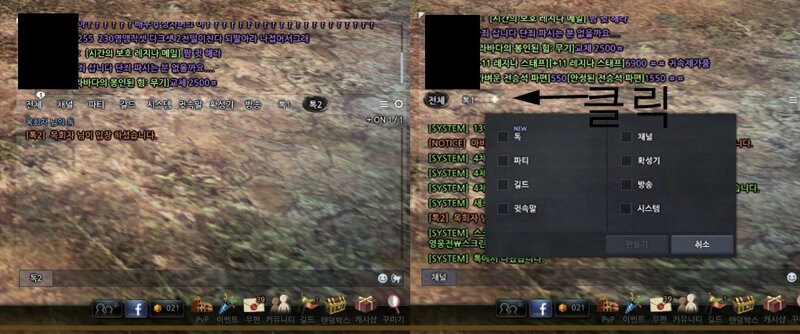 닫을 수 없고 맨앞으로 고정된 전체 채팅창을 제외하고 나머지 9개는 유저가 임의로 만들거나 삭제하며 위치를 조정할 수 있습니다. 이는 최대 9개까지 생성가능하며 종류는 스샷과 같이 톡 : (/t# talk의 t) 초대한 사람들끼리 대화하는 단체 톡방 파티 : (/p party의 p) 자신이 속한 파티의 파티멤버 채팅 길드 : (/g guild의 g) 자신이 속한 길드의 길드멤버 채팅 귓속말 : : (/w whisper의 w) 1:1로 타 유저와의 대화 채널 : (/c channel의 c) 자신이 속한 채널(1~200)에서도 자신이 있는 지역에서 유저들이 나눈 대화 확성기 : (/sm or /cm server(channel) megaphone 약자) 채팅창 상단에 보라색으로 표시되는 서버 전체에 각 유저들이 남기는 말(채널 확성일 경우 하늘색) 방송 : --- 시스템 : 각종 변경사항 알림창 모든 채팅창을 열어둘 필요는 없으며 일반적으로는 전체-파티-길드-귓속말-채널-(필요한 경우 톡) 이 정도만 열어두는 것이 유용합니다. 특히나 확성기 채팅창은 확성기가 지나갈 경우 다시 위로 올라가 찾아보기 위하여 존재하지만 이미 확성기 자체에 스크롤 기능이 있으므로 굳이 채팅창을 열어둘 필요는 없습니다. 3. 채팅창 명칭을 드래그하는 것으로 순서 변경 가능/톡방 이름 변경 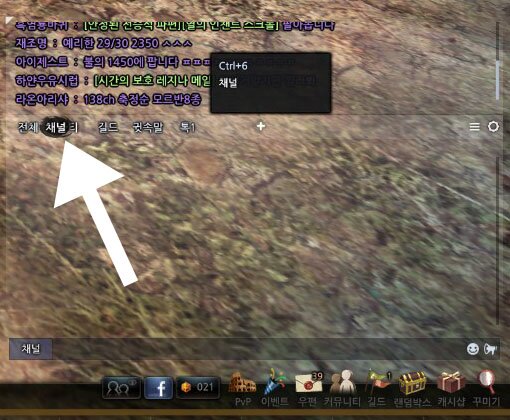 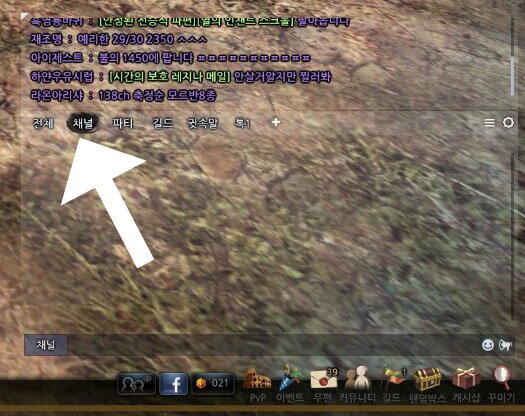 각 채팅창의 이름을 끌어서 놓으면 그 자리로 바로 옮겨지게 되며  가로 세줄 표시를 누르면 채팅창 목록이 나타나는데 여기서 편집 버튼을 누르면 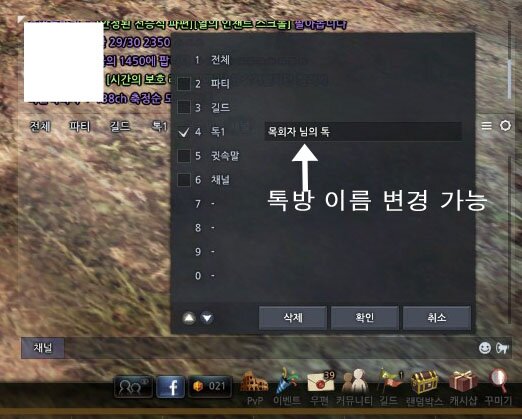 원하는 채팅창을 체크한 후에 삭제하거나 톡방에 한정하여 이름을 변경할 수 있습니다. 또한 하단에 있는 화살표를 이용하면 위아래로 이동할 수 있습니다. 4. 빠른 채팅창 이동 Ctrl + 1~0까지 누르는 것으로 해당 순서의 채팅창으로 이동 가능합니다. Ctrl+` (1앞에 있는 버튼)을 누르면 채팅창이 순서대로 넘어갑니다. 엔터를 누른 후 커서가 깜빡일 때 Tap을 누르면 모든 채팅창입력이 차례로 넘어갑니다(열어두지 않은 채팅창 포함) 탭은 이미 문장을 다 썼는데 쓰고 보니 전혀 다른 채팅에(파티 이야기인데 길드 채팅에 쓸 뻔한 경우) 등에 활용하면 좋습니다. 해당 채팅창에 넘어가지 않고 전체 채팅창에서 여러 채팅을 동시에 진행하고 싶다면 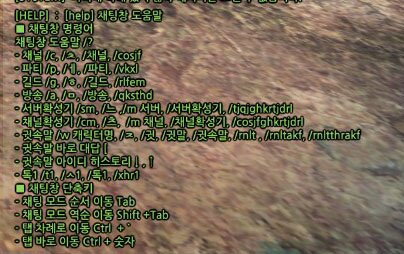 /ㅊ 나 /ㅔ 를 먼저 입력하고 스페이스바를 누르면 채팅창은 전체 채팅창이면서도 파트 채팅과 길드채팅으로 말을 할 수 있습니다. 톡방은 만든 순서대로 숫자가 붙으니 그 순서에 맞춰서 /t# 를 입력하시면 됩니다. 5. 환경설정  톱니바퀴를 누르면 옵션 조절 가능 글자크기는 되도록 최소에 시스템 메시지는 OFF로 두는 것을 추천합니다. 안 그러면 파티 채팅이나 길드 채팅이 포션을 먹거나 무언가 유저가 액션을 취할 때마다 시스템 메시지가 뜨면서 채팅이 밀려납니다. 6. 채팅창 제거 숫자패드에 있는 + 키를 누르면 채팅창 자체를 안 보이게 할 수 있습니다. 숫자패드에 있는 -키를 누르면 모든 UI를 안 보이게 할 수 있습니다. 프레임이 심하게 떨어져 전투를 하기 힘든 경우에는 불가피하게 안 보이게 한 상태에서 전투하시기 바랍니다. 채팅창의 종류 톡  톡방을 만들면 우클릭이나 톡방에서 채팅창 중 우측 상단에 있는 +표시를 누르면 톡을 초대할 수 있습니다. 또한, 톡 나가기, 현재 접속중/비접속중인 캐릭터의 이름이 뜹니다.  (마을에서 톡초대 받는 경우) 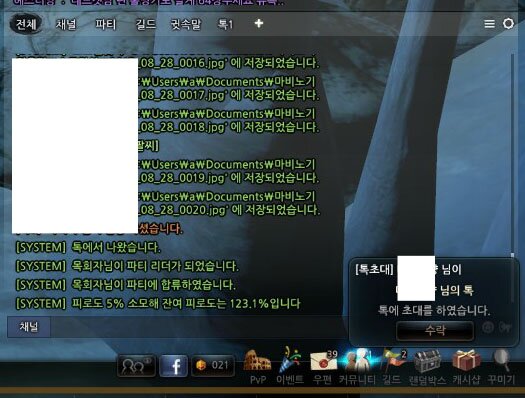 (전투상황일 때 톡 초대 받는 경우) 인게임 내에 존재하는 임의의 캐릭터들로 톡방을 구성할 수 있습니다. 한 톡당 최대 24인까지 구성 가능하며(방장 제외하면 23명)로그인 유무에 상관없이 소속이 유지됩니다. 톡은 최대 8개까지 개설 가능하지만 채팅창은 최대 10개까지만 열어둘 수 있기 때문에 전체 채팅창을 제외한 9개 칸에 파티, 길드 등의 다른 채팅창이 늘어날수록 열어둘 수 있는 톡의 수는 줄어듭니다. 따라서 다른 채팅창을 모두 열어둔 상태라면 최대 2개까지 개설할 수 있습니다. 해당톡창을 닫으면 자동으로 해당 톡에서 탈퇴되므로 유의하는 것이 좋습니다. 이는 초대를 받았는지 초대를 했는지 여부와 상관없이 자신이 소속된 톡의 개수를 의미합니다. 톡은 기존의 길드를 뛰어넘는 형태의 커뮤니케이션을 지원하는데 1.모든 소속원이 로그아웃을 했더라도 해당 톡은 유지됩니다. 따라서 같은 채널이나 기타 마영전 안에서 알게 된 지인들과의 단체 채팅창으로 활용할 수 있으며 2. 길드 소속 여부와 무관 굳이 길드를 옮기거나 하지 않아도 여러 길드의 소속원들 최대 24명이 한 채팅창에서 접속만 한다면 언제든지 대화할 수 있게 되었습니다. 이는 다자간 분쟁 해결을 위한 소통, 길드 내 소모임, 순회 전용 톡방, 길드연합 톡방, 해당 채널 톡방 등 다양한 활용 방식이 있을 듯합니다. 톡은 자신이 여는 순서로 톡 번호가 주어지며 톡방 명칭을 편집으로 바꿀 수는 있지만 톡방에 커서를 갖다 대기 전에는 톡#처럼 숫자로만 표기됩니다. 전체 단축키 : Ctrl+1 명령어 : 없음 확성기를 제외한 대부분의 채팅이 표시되며 마을간 이동이나 전투가 시작될 때 디폴트 채팅이다. 각 채팅창별 단축키를 활용하면 전체 채팅상태로도 모든 채팅을 쓰고 읽을 수 있다. 다른 채팅과 다르게 닫거나 위치(단축키)를 옮길 수 없다. 모든 채팅은 최대 100byte까지 작성 가능하다. 채널 명령어 : /c (channel의 c) /채널이동 # 색상 : 흰색 마을에서 일반적인 대화를 할 때 사용하는 채팅. 주로 온천에서 담소를 나누거나 1~3ch(메인은 1ch) 콜헨 앞에서 매매하려고 할 때 마을 채팅창으로 말하여 홍보할 때 사용한다. 단시간에 너무 자주 마을 채팅을 사용하면 도배가 되기 때문에 10초 정도 마을 채팅에서 말할 수 없게 된다. - 첨언 : 1ch에서 매매를 목적으로 홍보확성을 할 때에는 다른 유저들도 매매를 해야 하니 너무 자주 글을 올리지 않는 것을 권장. 채널 이동 키보드 유저의 경우 채널을 옮겨야 할 때(온천/순회/매매 등) 일일이 마우스로 채널을 바꾸는 과정이 불편할 수 있습니다. 이럴때에는 /채널이동 # (#은 숫자)로 빠르게 이동할 수 있습니다. 예시 : 112번 채널로 이동하고 싶을 때 /채널이동 112 파티 파티채팅 시작 명령어 : /p (party의 p) 명령어 : F1~F4, F12 /초대 /소환 /소환해제 /탈퇴 색상 : 파란색 전투 준비를 위하여 배에 승선하거나 전투에 들어갔을 때 쓰이는 채팅창이다. 전체 채팅일 때에는 /ㅔ(혹은 /p)를 누르면 그 이후에 입력한 문장은 파티 채팅에 표시됩니다. 여전히 전체 채팅을 보면서 파티 채팅을 할 수 있으니 여러 채팅창을 보면서 파티 채팅창에서 대화하고 싶을 때 사용하도록 한다. F12 : 전투 준비 전투를 하기 위해 다른 사람 파티에 속해 있을 때 F12 버튼을 누르면 전투 준비(READY) 상태가 된다. 이미 만들어진 방에 들어가는게 아니라 파티를 먼저 만들고 파티장이 방을 팠을 때 배에 타려고 들어가는 로딩 화면 도중에 F12를 1번만 누르면 배에 타는 와중에 전투 준비 상태가 되기 때문에 빠르게 전투를 시작할 수 있다. /ㄹㄷ /준비 /레디 아무거나 입력해도 역시 전투 준비는 되지만 F12가 간편하니 F12를 추천한다. /초대 자신이 파티를 만들려고 하거나 이미 있는 파티에 새 멤버를 영입하려고 할 때 예시 : /초대 새멤버 채팅창에 위와 같이 입력하면 해당 유저를 초대할 수 있습니다. /탈퇴 자신이 파티에 속한 경우 /탈퇴를 입력하면 파티에서 빠져나옵니다. 원하지 않는 방에 실수로 들어가게 된 경우(공제 미달?, 싫어하는 유저가 있는 경우 등) 로딩화면인 상태에서도 침착하게 엔터 /탈퇴 엔터를 키보드로 입력하면 로딩화면 상태에서 바로 나올 수도 있습니다. 혹은 전투를 마친 직후에 방장이 전투를 끝내지 않고 있는경우 먼저 나오기 위해 활용하기도 합니다. /소환 /소환해제  자신에게 애완동물이 있을 경우 명령어로 소환 및 소환해제가 가능합니다. 예시 : 그렘린을 소환하려면 뭐라고 입력해야 하는가? 답 : /소환 그렘린 예시 : 그렘린이 소환되어 있다. 소환을 해제시키려면 뭐라고 입력해야 하는가? 답 : /소환해제 유제 : 그렘린이 소환되어 있다. 치프틴을 소환하려면 뭐라고 입력해야 하는가? -펫은 1번에 1마리 밖에 소환할 수 없다. 답 : /소환 치프틴(흰색으로 표시) 소환을 하든 소환해제를 하든 한 펫에게 특정 명령을 내리면 15초간 다른 명령을 내릴 수 없지만 펫이 복수로 있는 경우에는 위와 같이 다른 펫을 소환하는 방식으로 기존 펫에 명령을 내리지 않고 강제 소환해제가 가능합니다. 치프틴 계열 펫은 채광 포인트 바로 근처에서 소환하지 않으면 자주 채광을 하지 않는 모습을 보입니다만 이미 치프틴을 데리고 다니는 상황에서 채광 포인트에 다가가 다른 펫을 부르고 즉시 치프틴을 재소환하면 빠르게 채광이 가능합니다. 또한, /소환해제라고만 입력하면 어느 펫이 소환되어있든 사라집니다. 이를 이용하여 키보드 유저중에는 펫 이름을 해제로 하여 빠르게 소환 및 소환해제를 하는 분도 있다고 합니다. 단축키 F1~F4 전투 상태일 때에는 아래 키를 누르면 자동으로 해당 문장이 파티 채팅에 표시됩니다. F1~F4 F1 : 나이스 F2 : 감사합니다. F3 : 죄송합니다. F4 : 수고하셨습니다. 기사단 레이드에서는 도배를 막기 위해서 한 번에 너무 많이 누를 수 없게 되어있지만 일반전투에서는 얼마든지 연속 입력이 가능합니다. 마영전에서는 입력 매크로를 문장을 변경할 수 없게 위 4개만 지원하고 있기 때문에 현재 마영전 유저 사이에서는 F1~F4로 빠르게 신호를 주고 받습니다. F1 : 나이스  1. 전투 시작 직후 인트로 영상일 때 : F1 1회 (동영상 스킵을 위하여)저는 ESC를 눌렀습니다. F1 연타 여러분도 ESC를 눌러서 동영상을 스킵해주십시오. 2. 전투 상태 F1 1회 : 좋은 플레이입니다. 3. 전투 중 홀딩기를 사용할 때 F1 1회 : 홀딩기를 적절하게 잘 사용하셨습니다.(카록 유저가 보스와 손을 맞잡고 서로 애틋하게 마주바라보고 있을 때 특히 권장) F1 2회 연타 제가 곧 홀딩기를 쓸 것입니다. 홀딩기가 겹칠 수 있으니 자제 바랍니다. 4. 성수 투척 or 고글기 방어막 해제 or 프리즘실드 등 해당 전투에 긍정적으로 변화를 주려고 할 때 F1 2회 : 성수를 던지겠습니다 or 곧 방어막이 해제되니 딜링 준비하십시오 or 제가 흉캔하겠습니다. (보스 몬스터마다 다름) F2 : 감사합니다.  1. 전투 중 행동 불능에 빠졌는데 다른 유저가 살렸을 때 F2 1회 : 살려주셔서 감사합니다. 2. 전투 중 이비의 힐링 펄을 받았을 때 F2 1회 : 덕분에 HP를 회복하였습니다. F3 : 죄송합니다.  1. 홀딩기가 겹쳤을 때 F3 1회 : 신호를 미처 못 봤습니다. 안타깝습니다. 2. 경직기로 보스를 강제로 기상시키거나 멀리 밀었을 때(주로 린이지만 린이 아닌 경우도 있으니 유의) F3 1회 : 여러분의 딜링을 방해해서 죄송합니다. 3. 튕겼다가 전투에 복귀한 경우 F3 2~3회 : 튕겼습니다. 죄송합니다. 4. 각종 보스 패턴이 자신을 향하고 있을 때(크라켄의 잡기, 드루이드의 브레스, 루의 창 등) F3 2회 : 특수 패턴에 걸렸습니다. 구해주십시오. or 타깃은 저입니다. 저로부터 멀리 떨어지십시오. or 창이 제게 올 예정이니 제 주변으로 모이십시오. F4 : 수고하셨습니다.  1. 자신이 쓴 홀딩기가 끝날 때 F4 1회 : 제 홀딩기가 지금 끝납니다. 홀딩기 넣을 다음 분은 지금 쓰시면 됩니다. 2. 보스의 특수 패턴 예고 F4 3회 : 5초 이내에 라바사트 돌진합니다. 갈고리 준비하세요. 3. 전투가 끝났을 때 F4 1회 : 모두 전투 수고하셨습니다. 신호를 적극 활용하여 팀플레이를 활성화하는 것이 매우 중요하므로 유념하도록 하자. 참고로 이비는 골렘을 소환하였다면 F1~F4가 골렘에 대한 명령어로 작동한다. F1 : 공격! F2 : 따라와! F3 : 기다려! F4 : 일어나! or 사라져! 따라서 골렘을 소환한 이비가 있다면 신호가 위와 같이 바뀌어도 새겨듣도록 하자. 길드 시작 명령어 : /g (guild의 g) 길드에 가입하였다면 접속자와 대화할 수 있는 채팅창이다. 마영전 모바일을 통하여 접속한 길드원과도 대화가 가능합니다. 앞에서 언급하였듯이 시스템 알림을 꺼두면 각종 알림에 방해받지 않고 대화를 할 수 있으니 유념하도록 한다. 귓속말 시작 명령어 : /w (whisper의 w) 명령어 : [ ↑↓  예제 : 린에게 린이 귀엽다고 이야기하려면 채팅창에 뭐라고 입력해야 할까? 답 : /w 린 린은 정말로 귀엽구나!+하트 예제와 같이 입력하면 된다. 한 번 대화한 경우에는 엔터를 치지 않은 상태에서 [ 버튼만 눌러도 가장 최근에 대화한 상대방에게 바로 귓속말을 보낼 수 있게 /w 캐릭터명이 자동으로 나타난다. 또한, 접속한 이후에 여러 사람과 대화하였다면 [을 누른 후에 위 아래 버튼을 눌러보면 가장 먼저 귓속말한 사람부터 가장 최근에 귓속말한 사람까지 순서대로 나타난다. 상대가 비접속 상태라면 귓을 보내도 비접속 상태라고 뜨는데 상대가 마영전 모바일을 사용하고 있을 경우 한 번 더 보냈을 때 비접속 표시가 뜨지 않고 모바일로 귓이 전달된다. 두 번 모두 비접속 상태라고 뜨면 마영전 모바일 역시 설치하지 않았기 때문에 당장은 연락할 방법이 없다. 이 경우에는 우편을 보내도록 한다. 확성기 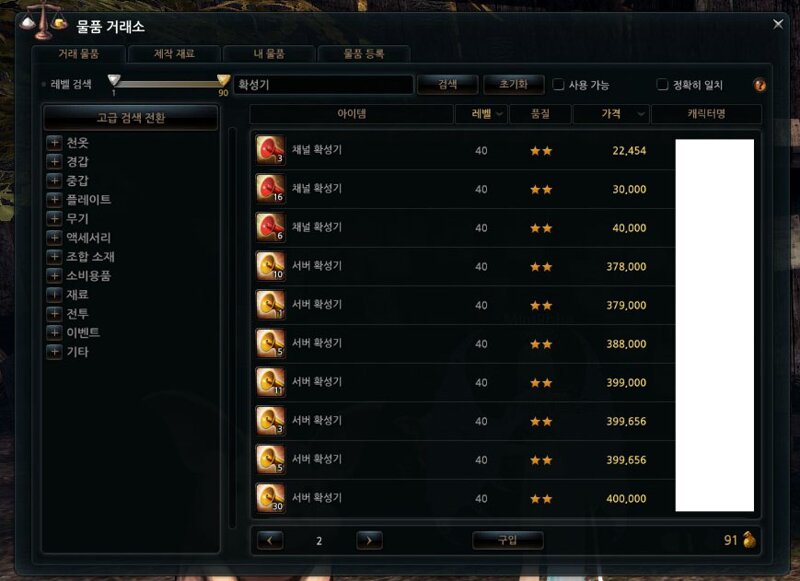 (거래소에 올라온 확성기들, 캐시샵에서도 구매 가능) 시작 명령어 : /sm (서버 메가폰의 약자) /cm(채널 메가폰의 약자) 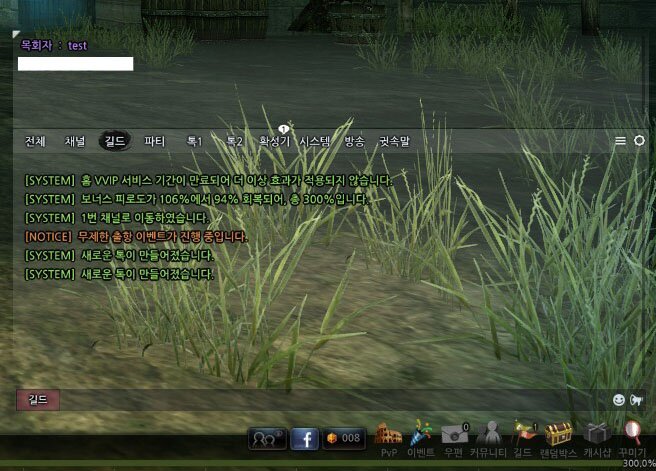 (사용한 모습) 캐시 아이템인 확성기를 거래소에서 구매하거나 캐시샵에서 구매하여 소지하고 있는 경우에만 입력할 수 있습니다. 확성기 아이템은 서버 확성기와 채널 확성기로 나뉘며 채널 확성기는 해당 캐릭터가 있는 채널에 있는 다른 유저들에게 모두 보입니다. 서버 확성기를 현재 마영전에 접속한 모든 유저들에게 보입니다. 채널 확성기의 용도 길드에 속한 경우 해당 길드가 주로 활동하는 채널에서 친목 도모 1ch에 가서 매매 홍보 특정 채널 내에서 이벤트를 벌일 때 채널이 200개이기 때문에 서버 확성기에 비하여 파급력이 약한 편이지만 해당 채널 내에서 이벤트를 벌이는 등의 활동에는 더 적합합니다. 팔고 싶은 물품이 있는 경우 소지품함에 해당 아이템이 보이도록 한 상태에서 /sm 를 입력하고 해당 아이템을 Shift + 클릭을 하면 해당 아이템 링크가 채팅창에 입력됩니다. 아이템 이름을 일일이 적을 필요도 없고 장비일 경우 각종 옵션을 살필 수 있기 때문에 장비를 판매할 경우에는 구매자가 정보를 충분히 알 수 있도록 링크를 입력하도록 합시다.  서버 확성기로는 주로 매매 홍보나 파티 모집, 길드멤버 모집을 위하여 사용합니다. 거래소에서도 구매는 가능합니다만 물건을 판매할 경우 잘 안 팔린다고 너무 자주 서버 확성기를 사용했다가 오히려 물건 가격보다 서버 확성기로 쓰는 돈이 더 많아질 수도 있으니 유의합니다. 일종의 매너로 볼 수 있는데 서버 확성기를 사용하는 것은 사용자 마음이지만 모든 접속자에게 표시됩니다. 지극히 사적인 대화나 과격한 내용의 입력은 되도록 삼갑시다. 유저 우클릭  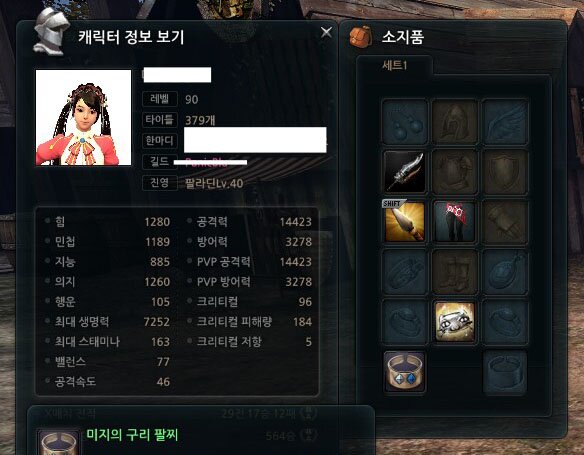 채팅창에 이름이 나온 유저나 근처에 있는 유저를 우클릭하면 정보보기가 나타납니다. 이 정보보기를 통하여 해당 유저의 스펙을 살펴볼 수 있는데 귀속된 아이템을 거래할 경우에는 유의할 것이 있습니다. 정보보기로 나타난 해당 유저의 착용 장비의 귀속 상태는 이미 귀속이 해제된 것처럼 표시됩니다. 하지만 귀속이 해제되었는지 아닌지는 정보보기로는 절대로 알 수가 없습니다. 위에서 언급한대로 장비를 보유한 유저 본인이 아이템 링크를 보여 달라고 하여 그 상태에서 귀속 상태를 보시기 바랍니다. 자칫 거래 과정에서 귀속 상태 문제로 사기 및 언쟁이 발생할 수 있습니다. 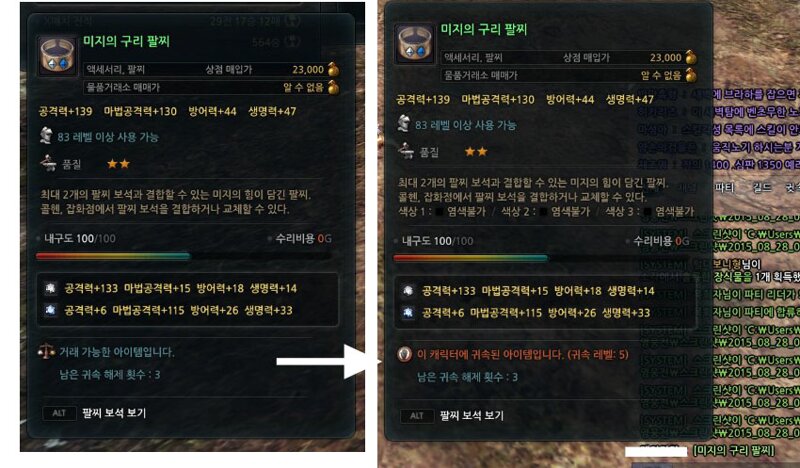 좌측은 정보보기로만 봤을 때 표시, 우측은 해당 장비 보유유저가 준 아이템링크(우측 하단)을 클릭했을 때 나오는 이미지 귀속 정보에 대한 표시도 나타난다. 감정 표현 채팅창에 대하여 알아보았으니 이번에는 채팅창에 담을 내용을 감성적으로 판타스틱하고 익스트림리 트로피컬하면서 블링블링하게 만들어 보겠습니다. 이모티콘 사용하기  채팅창 하단에 이모티콘 버튼을 누르면 목록이 뜹니다. 혹은 채팅창에 /이모티콘 이라고 쳐도 목록이 뜹니다. 위 그림에 나온 것처럼 +내용을 쓰면 해당 이모티콘을 쓸 수 있습니다. 예시 :  위 내용을 똑같이 채팅창에 나타낼 수 있게 입력하시오. 답 : 린은 정말로 귀엽구나!!+하트 답에 있는 문장을 그대로 복사하여 붙여넣어 봅니다. 유제 : 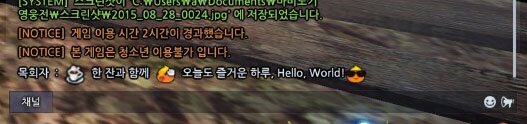 위 내용을 똑같이 채팅창에 나타낼 수 있게 입력하시오. 답 : +커피 한 잔과 함께 +안녕 오늘도 즐거운 하루, Hello, World!+자신감(흰색으로 표시) 액션 취하기와 표정 짓기 앞에서 F1-F4와 F12의 용도를 보았습니다만 F5-F11도 모두 기능이 있습니다. 동작 표    채팅할 때 명령어를 입력한다든지 채팅 내용 자체에 특정 채팅말이 들어간 경우 캐릭터가 특정 표정을 짓습니다. 이 표정은 해당 채팅을 입력한 자신만 볼 수 있기 때문에 자신의 캐릭터에 도취되어 스샷 타임을 가질 때 활용하기에 좋습니다. 작성자는 이런 것을 만들어보았습니다. 표정표 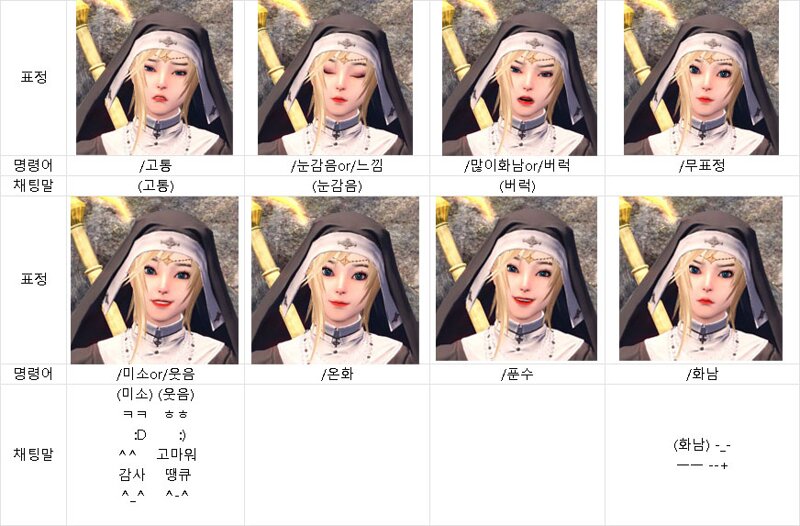 채팅할 때 명령어를 입력한다든지 채팅 내용 자체에 특정 채팅말이 들어간 경우 캐릭터가 특정 표정을 짓습니다. 이 표정은 해당 채팅을 입력한 자신만 볼 수 있기 때문에 자신의 캐릭터에 도취되어 스샷 타임을 가질 때 활용하기에 좋습니다. 참고로 기본 표정 상태는 온화이며 전투중일 때에는 화남이 기본 상태입니다.  (앉기 상태에서 고통 표정 적용) 줄바꿈 복붙하기 채팅은 한 번 써넣을 때마다 100byte 이내까지 쓸 수 있습니다. 또한, 100byte기만 하면 되기 때문에 줄바꿈도 반영이 됩니다. 메모장에 자신이 쓰려는 내용을 줄바꿈까지 미리 반영하면 그대로 복붙할 수 있습니다.  예제 : 린에 대한 애정을 담아 위의 예시를 따라 해보자. 답 : (엔터) 린짱귀여워 짱짱 귀 귀 여 여 워 워 스페이스바 3타가 한글 1자에 해당하므로 이것에 유의하여 적으면 됩니다. 엔터를 먼저 치지 않으면 캐릭터 명만큼 첫줄과 그 뒤가 밀리기 때문에 유의하여야 합니다. 특수문자 입력 채팅창이 개편되면서 특수문자 입력이 가능해졌습니다. 자음 키를 1개 누른 후 한자를 누르면 여러 특수문자 입력이 가능합니다. 붙여넣기 기능도 활용할 수 있으니 미리 재미있는 자신만의 문장을 메모장에 만들어두고 필요할 때 붙여넣는다면 다른 유저들에게 신선함과 재미를 줄 수 있을 것입니다. |
인벤 공식 앱
댓글 알람 기능 장착! 최신 게임뉴스를 한 눈에 보자









 목회자
목회자